更新时间:2025-12-08 GMT+08:00
导入并配置Manager样例工程
操作步骤
- 参考获取MRS应用开发样例工程,获取样例代码解压目录中“src”目录下的样例工程文件夹“manager-examples”到本地。
- 在应用开发环境中,导入样例工程到IntelliJ IDEA开发环境。
- 打开IntelliJ IDEA,选择“File > New > Project from Existing Sources”,在弹出的“Select File or Directory to Import”窗口中选择样例代码文件夹。
- 选择样例工程文件夹中的“pom.xml”文件,根据界面提示,在导入时选择“Import project from external model > Maven”,继续单击“Next”,直到“Finish”。
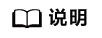
样例代码为Maven工程,可以根据实际需要进行工程配置调整。不同版本IntelliJ IDEA操作略有不同,请以软件界面实际界面提示为准。
- 将工程中的“src”、“conf”目录添加到源文件路径。
工程导入完成后,在Intellij IDEA的菜单栏选择“File > Project Structure”,在弹出窗口选择“Project Sttings > Modules”。
选中当前工程,并单击选中“src”文件夹,单击“Mark as”右侧的“Sources”,单击选中“conf”文件夹,单击“Mark as”右侧的“Sources”。单击“Apply”后单击“OK”。
图1 添加目录到源文件路径
- 设置工程JDK。
- 在IntelliJ IDEA的菜单栏中,选择“File > Project Structure...”,弹出“Project Structure”窗口。
- 选择“SDKs”,单击加号选择“JDK”。
图2 选择“JDK”

- 在弹出的“Select Home Directory for JDK”窗口,选择对应的JDK目录,然后单击“OK”。
- 完成JDK选择后,单击“Apply”。
- 选择“Project”,在“Project SDK”下的下拉菜单中选择在“SDKs”中添加的JDK,在“Project language level”下的下拉菜单中选择“8 - Lambdas, type annotations etc.”。
图3 配置“Project”

- 单击“Apply”。
- 选择“Modules”,在“Source”页面,修改“Language level”为“8 - Lambdas, type annotations etc.”。
图4 配置“Source”

在“Dependencies”页面,修改“Module SDK”为“SDKs”中添加的JDK。
图5 配置“Dependencies”
- 单击“Apply”,单击“OK”。
- 配置Maven。
- 参考配置华为开源镜像仓章节描述,增加开源镜像仓地址等配置信息到本地Maven的“setting.xml”配置文件。
- 修改完成后,在IntelliJ IDEA选择“File > Settings > Build, Execution, Deployment > Build Tools > Maven”,勾选“User settings file”右侧的“Override”,并修改“User settings file”的值为当前“settings.xml”文件放置目录,确保该目录为“<本地Maven安装目录>\conf\settings.xml”。
图6 “settings.xml”文件放置目录

- 单击“Maven home directory”右侧的下拉菜单,选择Maven的安装路径。
- 单击“Apply”并单击“OK”。
- 在IntelliJ IDEA主界面右侧,单击“Maven Projects”,在“Maven Projects”界面执行“项目名称 > Lifecycle”目录下的“clean”和“compile”脚本。
图7 Maven Projects界面

父主题: 准备Manager应用开发环境






